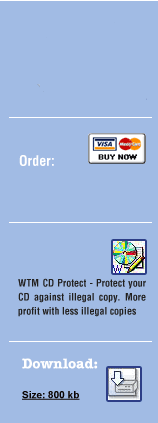ステップ10: 正常なファイルに*.imp-filesを追加しなさい-
データの完全な保護を達成するためには、正常なファイルに*.imp-filesを追加しなさい。 これは最後の部分を判読不可能にさせる。 従って、全体のデータは今「保護された」ファイルになる。 この保護は私達が次にステップを詳しく見るWTMのCD保護装置の助けによってファイルにだけ適用することができる。 最もよい方法はホールダーにこれらのファイルを挿入することである。
ステップ11: 保護のためのWTMのコピープロテクトを使用して-
保護メカニズムはWTMのコピープロテクトを使用してファイルに加えることができ、私達が同じを達成する方法をこのセクションで詳しく見ることを可能にした。
ステップ11.1: WTMのコピープロテクトのオプションメニューを選びなさい-
WTMのコピープロテクトのオプションメニューは選ばれる。 オプションメニューで*.impファイルのリストを有する。 それから選ぶあなたがファイルに追加したいと思う*.imp-fileを喜ばしなさい。
ステップ11.2: 言語を選びなさい-
選択のための言語の2つのオプションがある。 それらは次のとおりである: 英語およびドイツ語。 好みの言語を選びなさい。
ステップ11.3: 保護にファイルを選びなさい-
WTMのコピープロテクトで現在の「追加するエラー」タブを選択しなさい。 またオプションをWTMのコピープロテクトの「追加するエラー」タブで現在の「エラーファイル」選びなさい。 これから、あなたが保護したいと思うファイルを選びなさい。 これでまたオプションがセクターのエラーを作ると同時に表示される保護のタイプを選ぶ。 オプションを点検したら保護するホールダーをWTMのCDにimage*.impを含む必要があることセクターのエラー、それをある必要が作りなさい。